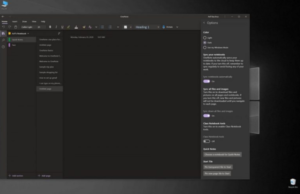Najbolj vdori Android brez korenin
Iščete najboljše kramp android brez korena? Danes veliko milijard uporabnikov uporablja operacijski sistem Android, saj ponuja številne funkcije. Do zdaj smo razpravljali o številnih trikih ali vdorih za mobilne naprave. Haki so bili res neverjetni in nekateri med njimi delujejo na zakoreninjenih napravah. Danes pa bomo razpravljali o nekaj neverjetnih vdorih, ki jih lahko izvedete tudi na nekoreniranem androidu, saj ukoreninjenje mobilne naprave škoduje garanciji vaše naprave.
Seznam vdorov Android brez korenin
Z uporabo vseh teh neverjetnih krasnih kramp, omenjenih spodaj, lahko svojo mobilno napravo prilagodite svoji želji. Ne samo to, nekateri triki bodo vključili tudi skrite funkcije vaše naprave. Torej, oglejte si te vdore za ukoreninjeni android spodaj.
Hack igre brez navijanja

Nato lahko v svoji mobilni napravi vdrete v svoje najljubše igre z zelo neverjetno aplikacijo, ki deluje tudi na zakoreninjeni mobilni napravi in aplikacije so Game Killer . S pomočjo te aplikacije lahko preprosto implementirate vse mode ali goljufije katere koli igre, ki jo želite spremeniti po svoji želji. S tem lahko nato pridobite brezplačna življenja, kovance, nagrade in odklenete vso zaklenjeno vsebino katere koli svoje najljubše igre.
Android kramp brez korenine - nadzor namizni računalnik
Računalnik lahko nadzirate tudi s pomočjo Googlove aplikacije Remote Desktop. Ni vam treba namestiti težke programske opreme in jo zagnati. No, potrebujete 5 minut, če ste sposobni za večopravilnost. Celoten postopek namestitve ima samo dve polovici. Po eni strani želite namestiti in konfigurirati aplikacijo Google Chrome v računalnik. Drugič, aplikacijo Android dobite v trgovini Google Play.
Google je imel imenovano aplikacijo Oddaljeno namizje za Chrome . Po uporabi te aplikacije lahko do računalnika dostopate kjer koli z drugo mobilno napravo, na primer z osebnim računalnikom, mobilnim telefonom ali tabličnim računalnikom itd. Nato lahko za razširitev mobilnih naprav iz namiznega brskalnika uporabite razširitev Google Chrome za oddaljeno namizje Chrome.
Sprva prenesite aplikacijo Oddaljeno namizje Chrome. Ko je aplikacija uspešno nameščena, se prikaže poziv. Preprosto sledite korakom in aplikaciji omogočite dovoljenja, ki jih potrebuje, in hitro boste šli.
Ko je oddaljeno namizje Chrome uspešno nameščeno. Pojavi se poziv, ki vsebuje 6-mestno kodo PIN. Upoštevajte, da želite to številko dostopati do računalnika iz naprave Android.
Skratka, samo namestite aplikacijo, jo zaženite, kliknite ime računalnika, ki ste ga pravkar konfigurirali, in nato vnesite kodo PIN, ki ste jo ustvarili.
Posnemite zaslon Android

Po snemanju zaslona lahko spremljate vse dejavnosti pametnega telefona, ko svoj mobilni telefon podarite nekomu drugemu, na primer mlajšim sestram, bratu ali prijateljem. Tehnika je zelo preprosta ali preprosta. Za snemanje zaslona Androida želite samo uporabiti aplikacijo za snemanje zaslona za pametni telefon.
Ime aplikacije je AZ snemalnik zaslona . Ta aplikacija je prilagodljiva, vitka in ponuja nekatere dodatne funkcije, kot so odštevalniki časa, zaradi katerih je snemanje zaslona popolna izkušnja. Prav tako se integrira z mobilno kamero in med risanjem lahko nato risate na zaslon. Vendar številne druge aplikacije za snemanje zaslona ponujajo le osnovno snemalno funkcijo, snemalnik zaslona AZ vam omogoča urejanje in obrezovanje videoposnetkov neposredno v aplikaciji.
Android vdori brez korenine prek zaslona Edge
Tako kot S10 Edge lahko nato uporabite isti vmesnik na svoji mobilni napravi z neverjetnim zaganjalnikom Edge zaslon S10 . No, gre za mobilno aplikacijo za prilagajanje, ki bo izboljšala celoten videz vmesnika vašega Androida.
Samsung Galaxy S6 Edge je dobil Edge Display, način prikaza obvestil po osvetlitvi pik na poševnem robu zaslona. Vsi so se strinjali, da je to najboljši način za pripravo opozoril, ki si jih lahko zamislimo.
Torej obstaja aplikacija, znana kot Obvestila o barvah robov ki na robu zaslona ustvari par stranskih trakov, ki zelo natančno ponovi robni zaslon.
Avtomatizirajte svoje mobilne nastavitve prek IFTTT ali AutomateIt:

kaj pomeni namestitev v teku
V Trgovini Google Play je na voljo veliko mobilnih aplikacij za avtomatizacijo, ki vam omogočajo avtomatizacijo različnih vrst nalog. Ena takih aplikacij je znana tudi kot AutomateIt . Aplikacija omogoča nastavitev ukazov za izvajanje različnih nalog v sistemu Android. S to aplikacijo lahko popolnoma avtomatizirate svojo napravo Android.
No, Tasker ostaja najmočnejša razpoložljiva možnost - še posebej za tiste z izkušnjami s programiranjem. IFTTT ponuja veliko funkcij v uporabniku prijaznem paketu.
Na primer, pogosto pozabim omogočiti svoj wifi, ko se vrnem v svojo hišo, zato imam kramp IFTTT, ki mi omogoči wifi, kadar koli pridem domov. Ni težko, vendar prihrani moje zaupne mobilne podatke.
No, IFTTT povezuje veliko različnih storitev ali kanalov. Samo ustvarite račun in IFTTT vam bo predlagal nekaj vnaprej konfiguriranih vdorov.
Android emulatorji za izvedbo vaše najljubše stare igre
Če želite na svoji mobilni napravi uživati v starih šolskih igrah, kot je Mario? Za to želite namestiti imenovani emulator NES Nostalgija.NES . Z uporabo tega emulatorja preprosto želite namestiti ROM-e (stisnjene ali razpakirane) kamor koli v mobilni pomnilnik ali na kartico SD in jih bo aplikacija samodejno našla.
Ponovno konfigurirajte gumbe za krmarjenje v mobilni napravi
Da, vse navigacijske gumbe lahko zelo enostavno konfigurirate glede na vaše potrebe. Ker bo vaš mobilni telefon postal zelo priročna naprava za uporabo. Za to lahko nato uporabite aplikacijo Mapper Map , in uporabo te aplikacije. Nato lahko spremenite delovanje navigacijskih gumbov glede na vaše potrebe.
Druga možnost je;
Bližnjica Home2 je še ena neverjetna aplikacija, ki vam omogoča, da znova dodelite nove bližnjice do navigacijskih gumbov, ki se pojavijo pod zaslonom vašega mobilnega telefona. Z bližnjico Home2 lahko preprosto konfigurirate gumb za dom, na primer, da zaženete določeno aplikacijo, ko jo dvakrat kliknete.
Android Hacks With Root - Hack vaše odhodne in dohodne klice

S pomočjo Samodejno snemanje klicev Aplikacija, ki deluje na vseh mobilnih napravah brez ukoreninjenja, lahko samodejno posnamete vse odhodne ali dohodne klice v svojo mobilno napravo. Omogoča tudi urejanje / dodajanje komentarjev klicev in skupno rabo posnetkov.
Izbriši zaloge v Androidu
No, vsa vnaprej nameščena programska oprema je neuporabna. Ne samo upočasnijo vašo mobilnost, ampak tudi porabijo preveč pomnilnika. Torej vse, kar morate storiti, je, da izbrišete aplikacije Stock v androidu brez korenin, kar vam bo pomagalo odpraviti vnaprej nameščeno bloatware brez korenja.
Prilagodite več kot en ton za mobilne naprave
Če ste zmedeni, da izberete želeno melodijo zvonjenja med dvema najljubšima! nato lahko izberete oba, kar je tudi brez ukoreninjenja mobilne naprave. Ker vam bo v pomoč pri naključnem izbiranju melodije zvonjenja in zvoka sporočila.
Dodajte tipke za mehke gumbe nazaj ali domov na mobilnem telefonu

android ostane povezan z wifi brez interneta
Na mobilni zaslon na dotik lahko dodate tudi gumbe za gumb domov / nazaj, ne da bi ukoreninili napravo. Zaradi tega ne želite spreminjati pametnega telefona. Če dodate tipke, boste v Androidu dodali gumbe z gumbi.
Android vdori brez korena - pripomočki po meri
Pripomočki so najboljši način za uporabo zmogljivosti nekaterih aplikacij že s preprostostjo domačega zaslona. Če želite, da je vaš domači zaslon zelo odseven. Nato lahko poskusite namestiti ali prenesti aplikacijo, kot je Čudoviti pripomočki , da boste svoji napravi dali bolj oseben pečat. Uporabite lahko tudi bližnjice.
Spremenite svoj DPI
Nekateri mobilni telefoni ponujajo orodja za spreminjanje DPI. Vendar je povsem enostavno spremeniti DPI zaslona, ko ste zakoreninjeni, v resnici pa lahko to storite brez korena. In to je zelo enostavno.
Odpravljanje napak USB vklopite v Nastavitve> Razvojne možnosti. Če še nikoli niste omogočili možnosti za razvijalce, pojdite na Nastavitve> O telefonu in nato 7-krat kliknite številko zgradbe.
Nato namestite ali prenesite gonilnike ABD in minimalno ADB za Windows. Po uspešnem Minimalnem ADB se prikažejo ukazni pozivi. Za zdaj pustite odprto.
- Najmanjši ADB / Fastboot za Windows
- ADB gonilniki USB
Nato povežite svojo mobilno napravo z računalnikom. Vendar se prikaže poziv, v katerem morate pooblastiti računalnik za odpravljanje napak in želite klikniti V redu.
Če želite spremeniti DPI, se želite vrniti v okno ukaznega poziva Minimal ADB in uporabiti dani ukaz:
- adb lupina wm gostota DPI
- adb znova zaženite
Opomba: kjer je omenjen DPI, zamenjajte z uporabo vrednosti, ki jo želite uporabiti. Spodnji DPI pomeni več informacij, prikazanih na zaslonu. Višji DPI deluje nasprotno.
Naprava se bo samodejno znova zagnala in nato si oglejte spremembo na mestu. Če iz kakršnega koli razloga želite ponastaviti DPI nazaj na izvirnik, se vrnite na ADB in vnesite:
- ponastavitev velikosti wm lupine adb
- adb ponovni zagon
Zaključek:
Upam, da vam je všeč ta članek o Androidu Hacks With Root in vam je v pomoč tudi vam. Pošljite nam svoje povratne informacije o tem. Če želite zastaviti vprašanja in vprašanja v zvezi s tem člankom, nam to sporočite spodaj. V kratkem se vam bomo oglasili.